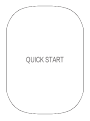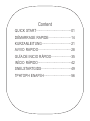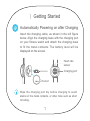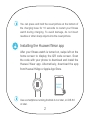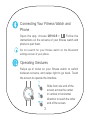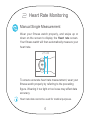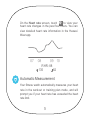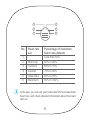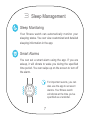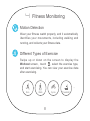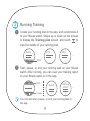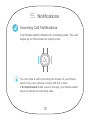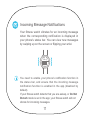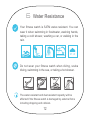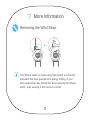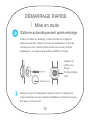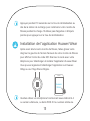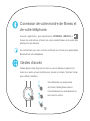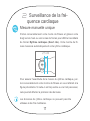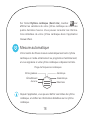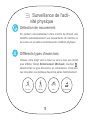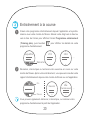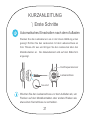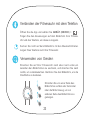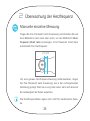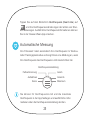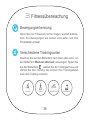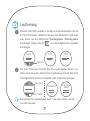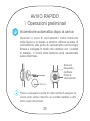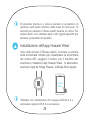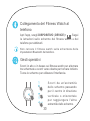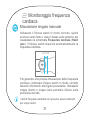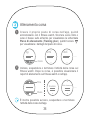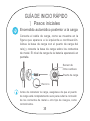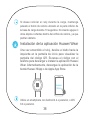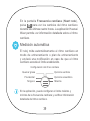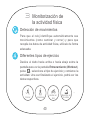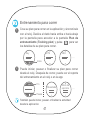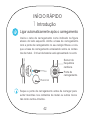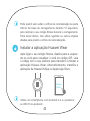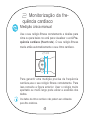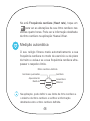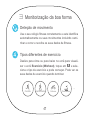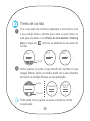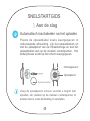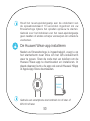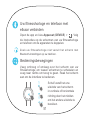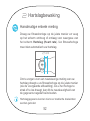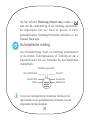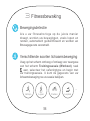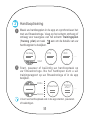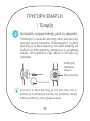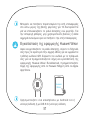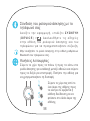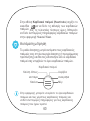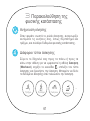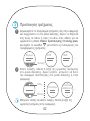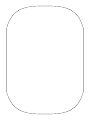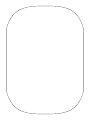Pagina wordt geladen...
Pagina wordt geladen...
Pagina wordt geladen...
Pagina wordt geladen...
Pagina wordt geladen...
Pagina wordt geladen...
Pagina wordt geladen...
Pagina wordt geladen...
Pagina wordt geladen...
Pagina wordt geladen...
Pagina wordt geladen...
Pagina wordt geladen...
Pagina wordt geladen...
Pagina wordt geladen...
Pagina wordt geladen...
Pagina wordt geladen...
Pagina wordt geladen...
Pagina wordt geladen...
Pagina wordt geladen...
Pagina wordt geladen...
Pagina wordt geladen...
Pagina wordt geladen...
Pagina wordt geladen...
Pagina wordt geladen...
Pagina wordt geladen...
Pagina wordt geladen...
Pagina wordt geladen...
Pagina wordt geladen...
Pagina wordt geladen...
Pagina wordt geladen...
Pagina wordt geladen...
Pagina wordt geladen...
Pagina wordt geladen...
Pagina wordt geladen...
Pagina wordt geladen...
Pagina wordt geladen...
Pagina wordt geladen...
Pagina wordt geladen...
Pagina wordt geladen...
Pagina wordt geladen...
Pagina wordt geladen...
Pagina wordt geladen...
Pagina wordt geladen...
Pagina wordt geladen...
Pagina wordt geladen...
Pagina wordt geladen...
Pagina wordt geladen...
Pagina wordt geladen...
Pagina wordt geladen...
Pagina wordt geladen...
Pagina wordt geladen...

49
Plaats de oplaadkabel zoals weergegeven in
onderstaande afbeelding. Lijn het oplaadstation uit
met de oplaadpoort van uw tnesshorloge en sluit het
oplaadstation aan op de metalen contactpunten. Het
batterijniveau wordt op het scherm weergegeven.
1
Aan de slag
SNELSTARTGIDS
Automatisch inschakelen na het opladen
Veeg de oplaadpoort schoon voordat u begint met
opladen, om vlekken op de metalen contactpunten of
andere risico's, zoals kortsluiting, te vermijden.
Hartslagsensor
Oplaadpoort
Opnieuw starten

50
Houd het reset-speldengaatje aan de onderkant van
de oplaadstandaard 10 seconden ingedrukt om uw
fitnesshorloge tijdens het opladen opnieuw te starten.
Gebruik voor het indrukken van het reset-speldengaatje
geen naalden of andere scherpe voorwerpen om schade te
voorkomen.
De Huawei Wear-app installeren
Nadat uw fitnesshorloge is ingeschakeld, veegt u op
het startscherm naar links om het QR-codescherm
weer te geven. Scan de code met uw telefoon om de
Huawei Wear-app te downloaden en installeren. In
plaats daarvan kunt u de app ook vanuit Huawei HiApp
of Apple App Store downloaden.
Huawei
Wear
...
Gebruik een smartphone met Android 4.4 of later of
iOS 8.0 of later.

51
Open de app en kies
Apparaat
(
DEVICE
) > . Volg
de instructies op de schermen van uw tnesshorloge
en telefoon om de apparaten te koppelen.
Uw tnesshorloge en telefoon met
elkaar verbinden
Zoek uw fitnesshorloge niet vanuit het scherm met
Bluetooth-instellingen op uw telefoon.
Bedieningsbewegingen
Veeg omhoog of omlaag over het scherm van uw
fitnesshorloge om tussen schermen te schakelen en
veeg naar rechts om terug te gaan. Raak het scherm
aan om de interface te bedienen.
Schuif vanaf het ene
uiteinde van het scherm
in verticale of horizontale
richting door het midden
om het andere uiteinde te
bereiken.

52
Handmatige enkele meting
2
Hartslagbewaking
Draag uw tnesshorloge op de juiste manier en veeg
op het scherm omhoog of omlaag voor weergave van
het scherm
Hartslag
(
Heart rate
). Uw tnesshorloge
meet dan automatisch uw hartslag.
Om te zorgen voor een nauwkeurige meting van uw
hartslag draagt u uw tnesshorloge op de juiste manier
(zie de voorgaande afbeelding). Als u het horloge te
strak of te los draagt, kan dit de nauwkeurigheid van
de gegevens negatief beïnvloeden.
Hartslaggegevens kunnen niet voor medische doeleinden
worden gebruikt.
2,5 cm

53
Automatische meting
Uw fitnesshorloge meet uw hartslag automatisch
in de modus Trainingssessie of Training en zal u
waarschuwen als uw hartslag de hartslaglimiet
overschrijdt.
U kunt uw hartslaglimiet en maximale hartslag in de
app instellen en de gedetailleerde informatie over de
ingestelde hartslag bekijken.
Op het scherm
Hartslag
(
Heart rate
) raakt u
aan om de verandering in uw hartslag gedurende
de afgelopen vier uur weer te geven. U kunt
gedetailleerde hartslaginformatie bekijken in de
Huawei Wear-app.
Opwarmen
Vet verbranden
Aerobic
Maximum
Hartslag ingesteld
Geen
Anaerobic

54
Als u uw fitnesshorloge op de juiste manier
draagt, worden uw bewegingen, zoals lopen en
rennen, automatisch geïdentificeerd en worden uw
tnessgegevens verzameld.
Bewegingsdetectie
3
Fitnessbewaking
Veeg op het scherm omhoog of omlaag voor weergave
van het scherm
Trainingssessie (Workout)
, raak
aan, selecteer het oefeningtype en begin met
uw trainingssessie. U kunt de gegevens van uw
lichaamsbeweging na uw sessie bekijken.
Verschillende soorten lichaamsbeweging
...
Lopen
Fietsen
Hardlopen
Loopband

55
Hardlooptraining
Maak uw hardloopplan in de app en synchroniseer het
met uw tnesshorloge. Veeg op het scherm omhoog of
omlaag voor weergave van het scherm
Trainingsplan
(
Training
plan
) en raak aan om de details van uw
hardloopplan te bekijken.
27/4
28/4
...
Vandaag
Start
1
2
Start, pauzeer of beëindig uw hardlooptaak op
uw fitnesshorloge. Na het hardlopen kunt u uw
trainingsrapport op uw fitnesshorloge of in de app
bekijken.
Pauzeren
Einde
Resultaat
Training
effect
...
U kunt uw hardlooptaak ook in de app starten, pauzeren
of beëindigen.
Pagina wordt geladen...
Pagina wordt geladen...
Pagina wordt geladen...
Pagina wordt geladen...
Pagina wordt geladen...
Pagina wordt geladen...
Pagina wordt geladen...
Pagina wordt geladen...
Pagina wordt geladen...
Pagina wordt geladen...
Documenttranscriptie
SNELSTARTGIDS 1 Aan de slag Automatisch inschakelen na het opladen Plaats de oplaadkabel zoals weergegeven in onderstaande afbeelding. Lijn het oplaadstation uit met de oplaadpoort van uw fitnesshorloge en sluit het oplaadstation aan op de metalen contactpunten. Het batterijniveau wordt op het scherm weergegeven. Hartslagsensor Oplaadpoort Opnieuw starten Veeg de oplaadpoort schoon voordat u begint met opladen, om vlekken op de metalen contactpunten of andere risico's, zoals kortsluiting, te vermijden. 49 Houd het reset-speldengaatje aan de onderkant van de oplaadstandaard 10 seconden ingedrukt om uw fitnesshorloge tijdens het opladen opnieuw te starten. Gebruik voor het indrukken van het reset-speldengaatje geen naalden of andere scherpe voorwerpen om schade te voorkomen. De Huawei Wear-app installeren Nadat uw fitnesshorloge is ingeschakeld, veegt u op het startscherm naar links om het QR-codescherm weer te geven. Scan de code met uw telefoon om de Huawei Wear-app te downloaden en installeren. In plaats daarvan kunt u de app ook vanuit Huawei HiApp of Apple App Store downloaden. Huawei Wear ... Gebruik een smartphone met Android 4.4 of later of iOS 8.0 of later. 50 Uw fitnesshorloge en telefoon met elkaar verbinden Open de app en kies Apparaat (DEVICE) > . Volg de instructies op de schermen van uw fitnesshorloge en telefoon om de apparaten te koppelen. Zoek uw fitnesshorloge niet vanuit het scherm met Bluetooth-instellingen op uw telefoon. Bedieningsbewegingen Veeg omhoog of omlaag over het scherm van uw fitnesshorloge om tussen schermen te schakelen en veeg naar rechts om terug te gaan. Raak het scherm aan om de interface te bedienen. 51 Schuif vanaf het ene uiteinde van het scherm in verticale of horizontale richting door het midden om het andere uiteinde te bereiken. 2 Hartslagbewaking Handmatige enkele meting Draag uw fitnesshorloge op de juiste manier en veeg op het scherm omhoog of omlaag voor weergave van het scherm Hartslag (Heart rate). Uw fitnesshorloge meet dan automatisch uw hartslag. 2,5 cm Om te zorgen voor een nauwkeurige meting van uw hartslag draagt u uw fitnesshorloge op de juiste manier (zie de voorgaande afbeelding). Als u het horloge te strak of te los draagt, kan dit de nauwkeurigheid van de gegevens negatief beïnvloeden. Hartslaggegevens kunnen niet voor medische doeleinden worden gebruikt. 52 Op het scherm Hartslag (Heart rate) raakt u aan om de verandering in uw hartslag gedurende de afgelopen vier uur weer te geven. U kunt gedetailleerde hartslaginformatie bekijken in de Huawei Wear-app. Automatische meting Uw fitnesshorloge meet uw hartslag automatisch in de modus Trainingssessie of Training en zal u waarschuwen als uw hartslag de hartslaglimiet overschrijdt. Hartslag ingesteld Vet verbranden Aerobic Anaerobic Maximum Opwarmen Geen U kunt uw hartslaglimiet en maximale hartslag in de app instellen en de gedetailleerde informatie over de ingestelde hartslag bekijken. 53 3 Fitnessbewaking Bewegingsdetectie Als u uw fitnesshorloge op de juiste manier draagt, worden uw bewegingen, zoals lopen en rennen, automatisch geïdentificeerd en worden uw fitnessgegevens verzameld. Verschillende soorten lichaamsbeweging Veeg op het scherm omhoog of omlaag voor weergave van het scherm Trainingssessie (Workout), raak aan, selecteer het oefeningtype en begin met uw trainingssessie. U kunt de gegevens van uw lichaamsbeweging na uw sessie bekijken. ... Hardlopen Lopen 54 Fietsen Loopband Hardlooptraining 1 Maak uw hardloopplan in de app en synchroniseer het met uw fitnesshorloge. Veeg op het scherm omhoog of omlaag voor weergave van het scherm Trainingsplan (Training plan) en raak aan om de details van uw hardloopplan te bekijken. Vandaag 27/4 28/4 ... Start 2 Start, pauzeer of beëindig uw hardlooptaak op uw fitnesshorloge. Na het hardlopen kunt u uw trainingsrapport op uw fitnesshorloge of in de app bekijken. Einde Resultaat Training effect Pauzeren U kunt uw hardlooptaak ook in de app starten, pauzeren of beëindigen. 55 ...-
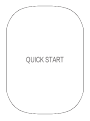 1
1
-
 2
2
-
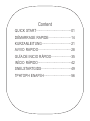 3
3
-
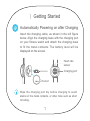 4
4
-
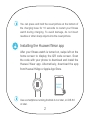 5
5
-
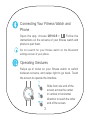 6
6
-
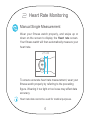 7
7
-
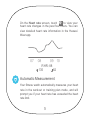 8
8
-
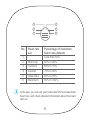 9
9
-
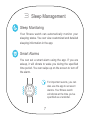 10
10
-
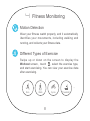 11
11
-
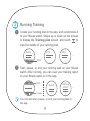 12
12
-
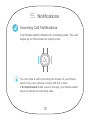 13
13
-
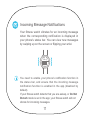 14
14
-
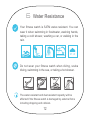 15
15
-
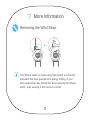 16
16
-
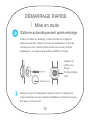 17
17
-
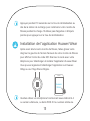 18
18
-
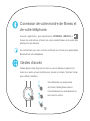 19
19
-
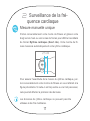 20
20
-
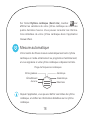 21
21
-
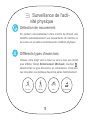 22
22
-
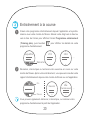 23
23
-
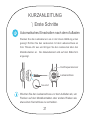 24
24
-
 25
25
-
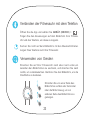 26
26
-
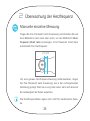 27
27
-
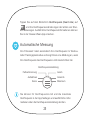 28
28
-
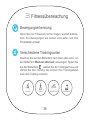 29
29
-
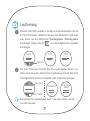 30
30
-
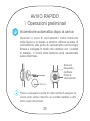 31
31
-
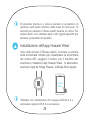 32
32
-
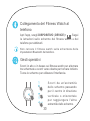 33
33
-
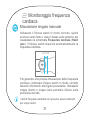 34
34
-
 35
35
-
 36
36
-
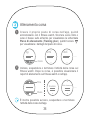 37
37
-
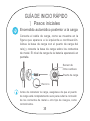 38
38
-
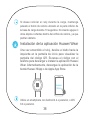 39
39
-
 40
40
-
 41
41
-
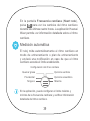 42
42
-
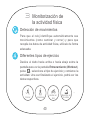 43
43
-
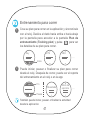 44
44
-
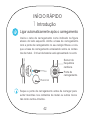 45
45
-
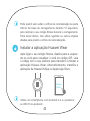 46
46
-
 47
47
-
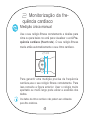 48
48
-
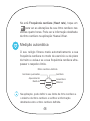 49
49
-
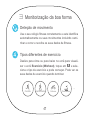 50
50
-
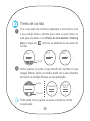 51
51
-
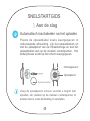 52
52
-
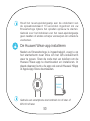 53
53
-
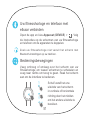 54
54
-
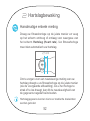 55
55
-
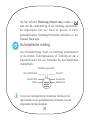 56
56
-
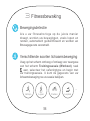 57
57
-
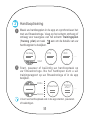 58
58
-
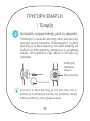 59
59
-
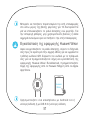 60
60
-
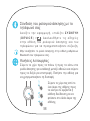 61
61
-
 62
62
-
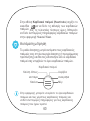 63
63
-
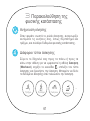 64
64
-
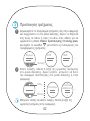 65
65
-
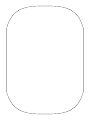 66
66
-
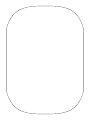 67
67
-
 68
68
in andere talen
- English: Huawei Metis Owner's manual
- italiano: Huawei Metis Manuale del proprietario
- français: Huawei Metis Le manuel du propriétaire
- español: Huawei Metis El manual del propietario
- Deutsch: Huawei Metis Bedienungsanleitung
- português: Huawei Metis Manual do proprietário